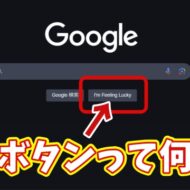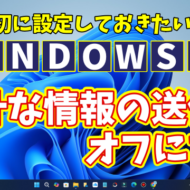Warning: Trying to access array offset on value of type bool in /home/kaz3417/pclessontv.com/public_html/wp-content/themes/izm_tcd034/functions/short_code.php on line 32
今回は、履歴書の記入方法としては
最後の「本人希望欄」の書き方と
履歴書を実際に提出する前の
注意点について解説をします。
大丈夫だとは思うのですが
本人希望欄といっても
自分の希望をズケズケと書く欄ではないです。
原則は
「貴社の規定でお願いいたします」と
記入しましょう。
もし、希望職種がある場合は
その職種ぐらいは
書いておいても良いと思います。
ある程度の年齢以上で
家族がいる場合など
様々な家庭の事情から
給与面や希望勤務地を書く方もいますが
こういったことは
マイナス要素と
とられる可能性もありますので
よほどの事情がない限りは
あまりこういったことは書かずに
簡単な自己PR程度にしておくほうが
書類審査に通る確率が上がります。
■社会人のためのITエンジニアスクール
さて、履歴書が完成したら
送付をするわけですが
※もちろん職務経歴書も一緒です。
職務経歴書に関しては、次回以降解説します。
封筒に書く自宅住所も
都道府県名から書きましょう。
表面の送付先の会社の所在地も
都道府県名から書きます。
また、表面には
「応募書類在中」と
赤字で書いておく方が良いですね。
あと、よく
「○○会社御中 採用ご担当者様」と
書く人がいますが
「御中」と「様」は
どちらか一方にするのがルールです。
私は以前勤めていた会社で
一次面接を担当していた時期がありましたが
これ、けっこうやっている人がいましたので
併用しないように注意してくださいね。
また
封筒の宛名等は手書きで書きますが
文字を間違えた場合
二重線での訂正や修正ペンは厳禁。
間違えたら
新しい封筒に書き直しましょう。
ここまで完了したら
送付をして、書類審査の結果を待つだけです。
当然ですが
募集の締め切りがある場合は
締切日ギリギリに出すのではなく
余裕も持って送付しましょう。
さてさて、5回にわたって
履歴書の正しい書き方について
お届けしてきましたが
いかがでしたでしょうか?
これから、履歴書を書く方の
参考になることが
ひとつでもあったら幸いです。
次回からは、転職の際必要な
もうひとつの応募書類
「職務経歴書」の正しい書き方
についてお届けいたします。
ではでは、今回はこのへんで。
<スポンサードリンク>